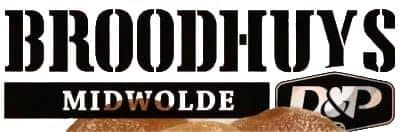Tegenwoordig is toegang tot internet essentieel en het gebruik van Wi-Fi-netwerken op smartphones is voor de meesten van ons een dagelijkse routine. Soms vergeten we echter het wachtwoord van het netwerk, waardoor het moeilijk wordt om nieuwe apparaten aan te sluiten of het internet te delen met vrienden. Gelukkig is er een eenvoudige manier om je Wi-Fi-wachtwoord te vinden zonder het op je router te hoeven zoeken, of je nu een iPhone of Android gebruikt. In dit artikel laten we je stap voor stap zien hoe je dat doet.
Waarom is het een goed idee om een Wi-Fi-wachtwoord op je smartphone te hebben?
Smartphones zijn nu ons belangrijkste hulpmiddel voor toegang tot het internet, waarmee we op het web kunnen surfen, sociale apps kunnen gebruiken en zelfs op afstand kunnen werken. Zonder een stabiele Wi-Fi-verbinding kunnen veel functies beperkt zijn en daarom is het belangrijk om het wachtwoord van het netwerk waarmee we verbonden zijn bij de hand te hebben. Vaak vergeten we het wachtwoord en is het niet handig om de router tevoorschijn te halen en op zoek te gaan naar de sticker met de informatie. Gelukkig hebben zowel iPhone- als Android-gebruikers toegang tot functies waarmee ze snel het Wi-Fi-wachtwoord kunnen vinden.
Hoe vind ik mijn Wi-Fi-wachtwoord op de iPhone?
Als je een iPhone gebruikt, is er een eenvoudige manier om je Wi-Fi-wachtwoord te achterhalen zonder papieren door te spitten of je router uit de kast te halen. Volg deze stappen:
- Open de app Instellingen.
- Selecteer een optie Wi-Fi.
- Zoek de naam van het netwerk waarmee je verbonden bent en klik op het “i”-pictogram ernaast.
- Er verschijnt een wachtwoordvak, maar iPhone zal je vragen om je te verifiëren met Face ID, Touch ID of wachtwoorden.
Met deze functie kun je gemakkelijk je wachtwoord delen met andere gebruikers of het opslaan op een nieuw apparaat, zonder dat je het elke keer handmatig hoeft in te voeren.
Hoe vind ik mijn Wi-Fi-wachtwoord op Android?
Voor Android-gebruikers is de procedure net zo eenvoudig, hoewel iets anders dan op de iPhone. Hier lees je hoe je je Wi-Fi-wachtwoord vindt op Android:
- Open de app Instellingen en ga naar Netwerk en internet.
- Selecteer een optie Internetvoor een lijst met beschikbare netwerken.
- Klik op de naam van het netwerk waarmee je verbonden bent, of op het pictogram ernaast, om details over de verbinding te krijgen.
- Selecteer Delen en het systeem vraagt je om je identiteit te verifiëren (met je vingerafdruk, wachtwoord of gezichtsherkenning).
- Zodra je geautoriseerd bent, zie je een QR-code en je Wi-Fi-wachtwoord, die je eenvoudig kunt kopiëren of scannen op een ander apparaat.
Met deze functie hebben Android-gebruikers eenvoudig toegang tot het wachtwoord zonder dat ze het op de router hoeven te zoeken. Het is een handige oplossing die tijd en zenuwen bespaart.
Samenvatting
Het wachtwoord van je Wi-Fi-netwerk kennen is cruciaal, vooral als je snel een nieuw apparaat wilt aansluiten of het internet wilt delen met vrienden. Zowel iPhone- als Android-gebruikers kunnen het wachtwoord snel vinden dankzij de functies op hun apparaten, zodat ze niet hoeven te zoeken naar informatie op de router. Onthoud dat deze eenvoudige stappen het dagelijkse internetgebruik veel gemakkelijker kunnen maken.
In een notendop:
- iPhone-gebruikers kunnen hun Wi-Fi-wachtwoord vinden in hun netwerkinstellingen nadat ze hun identiteit hebben geverifieerd.
- Op Android gebruik je gewoon de deeloptie in de Wi-Fi-instellingen om het wachtwoord en de QR-code te krijgen.
- Met deze methoden hoef je niet te zoeken naar informatie over je router – het is allemaal binnen handbereik.